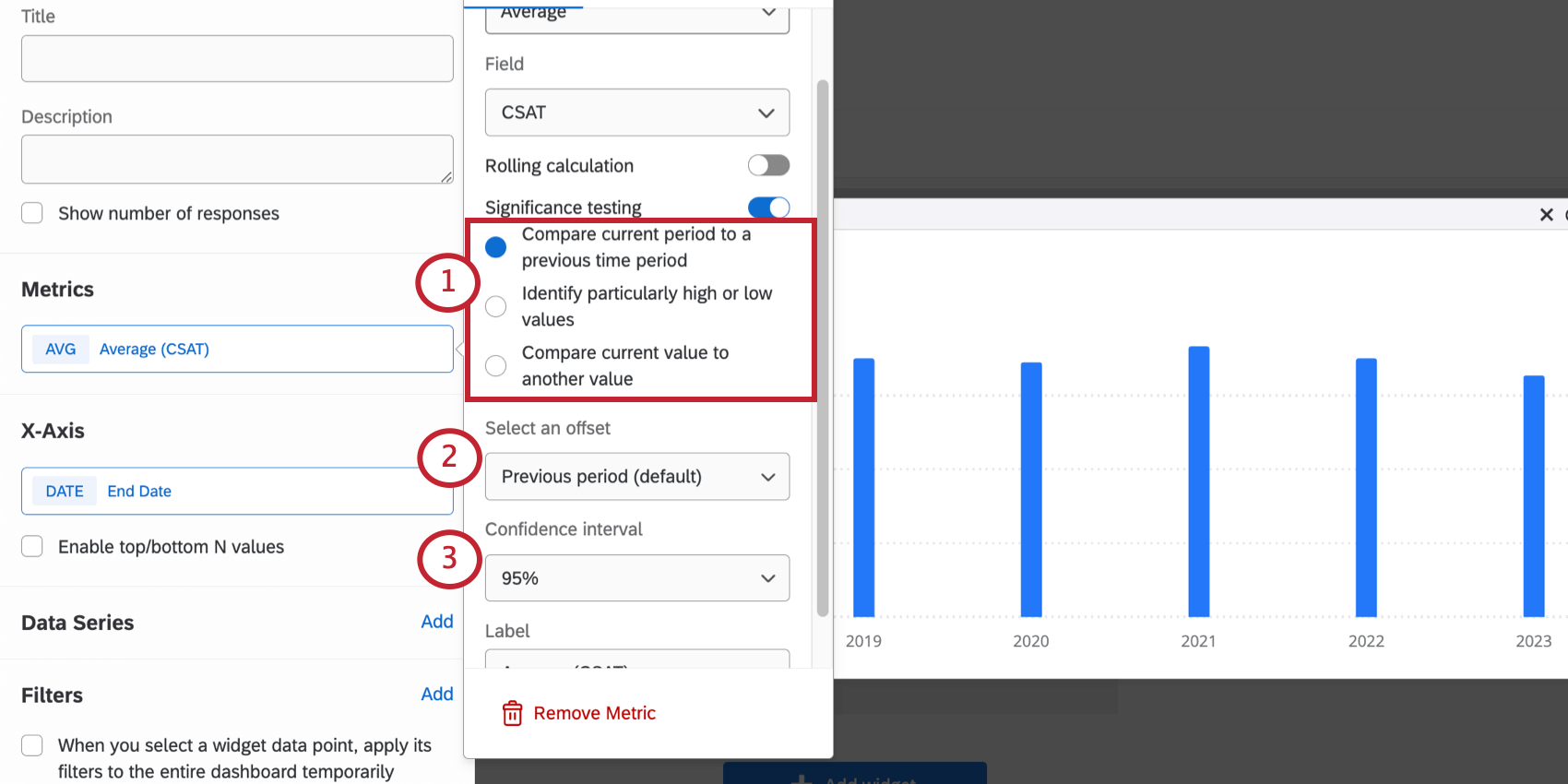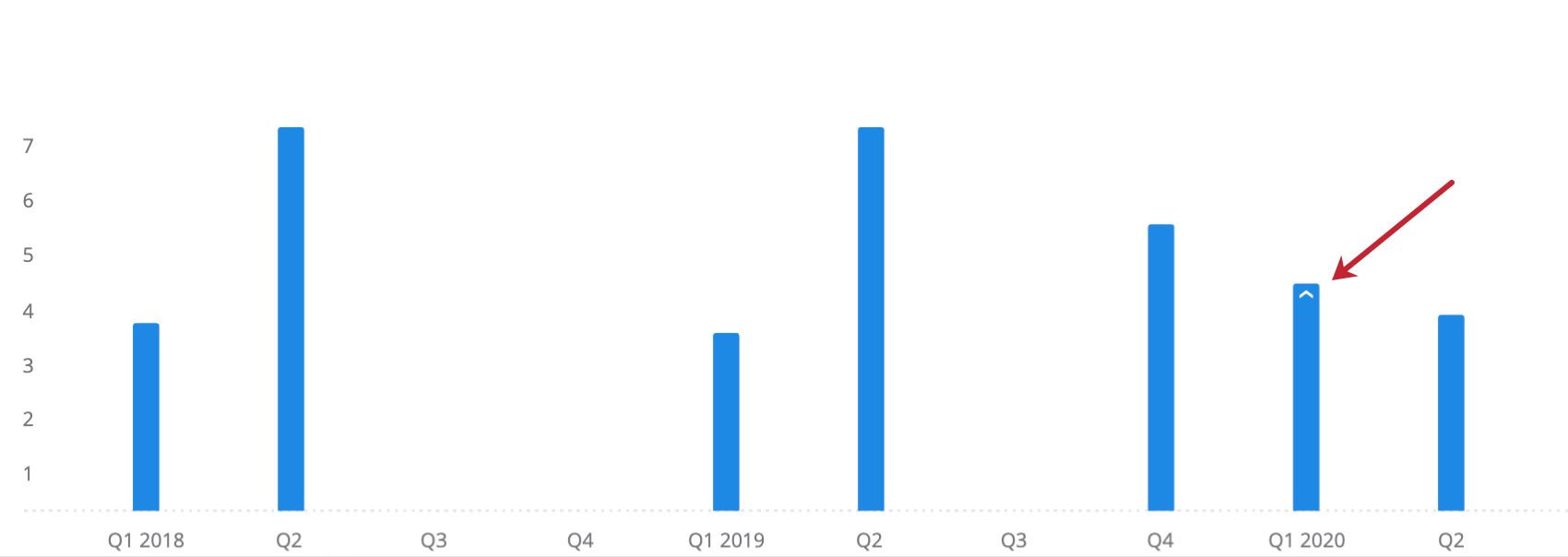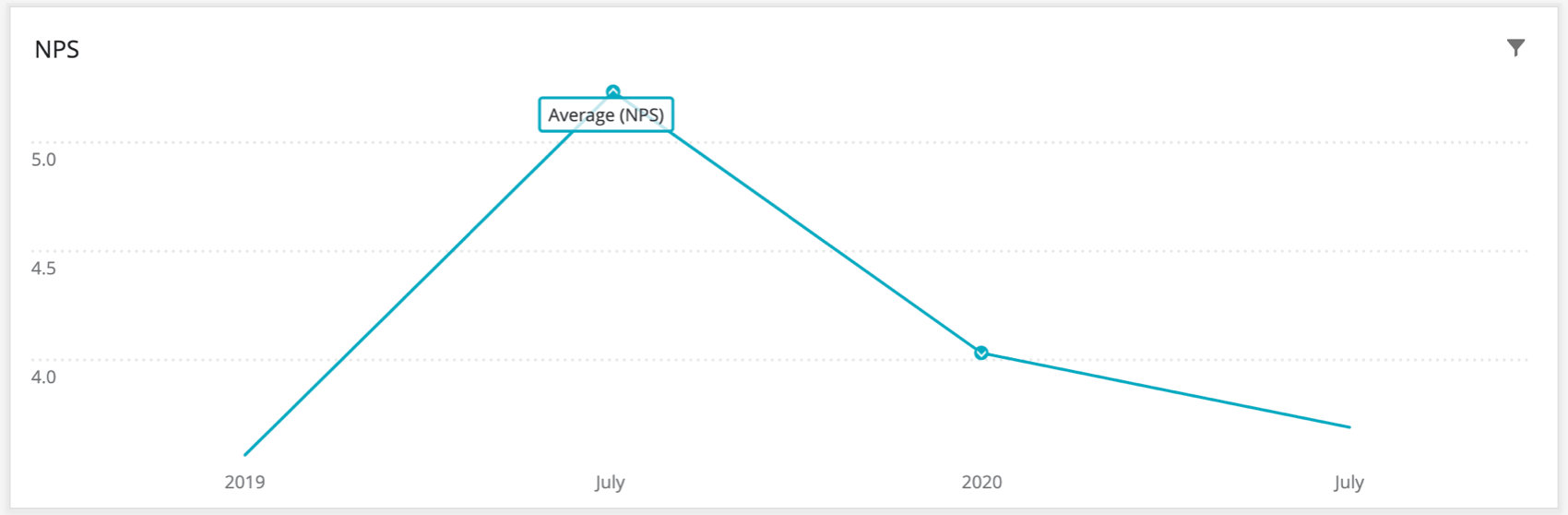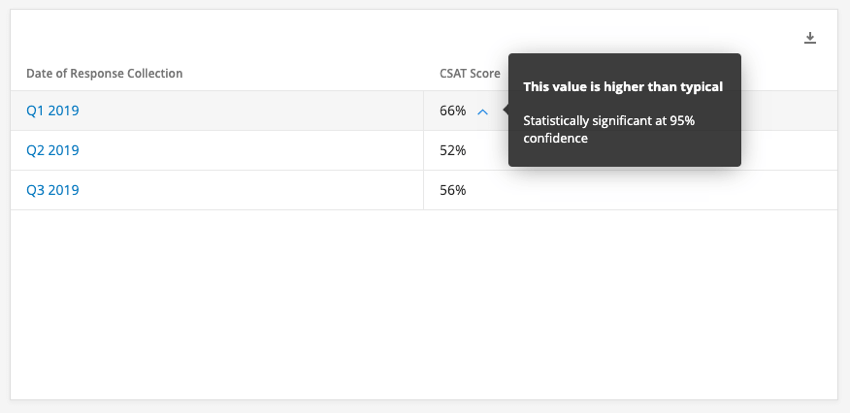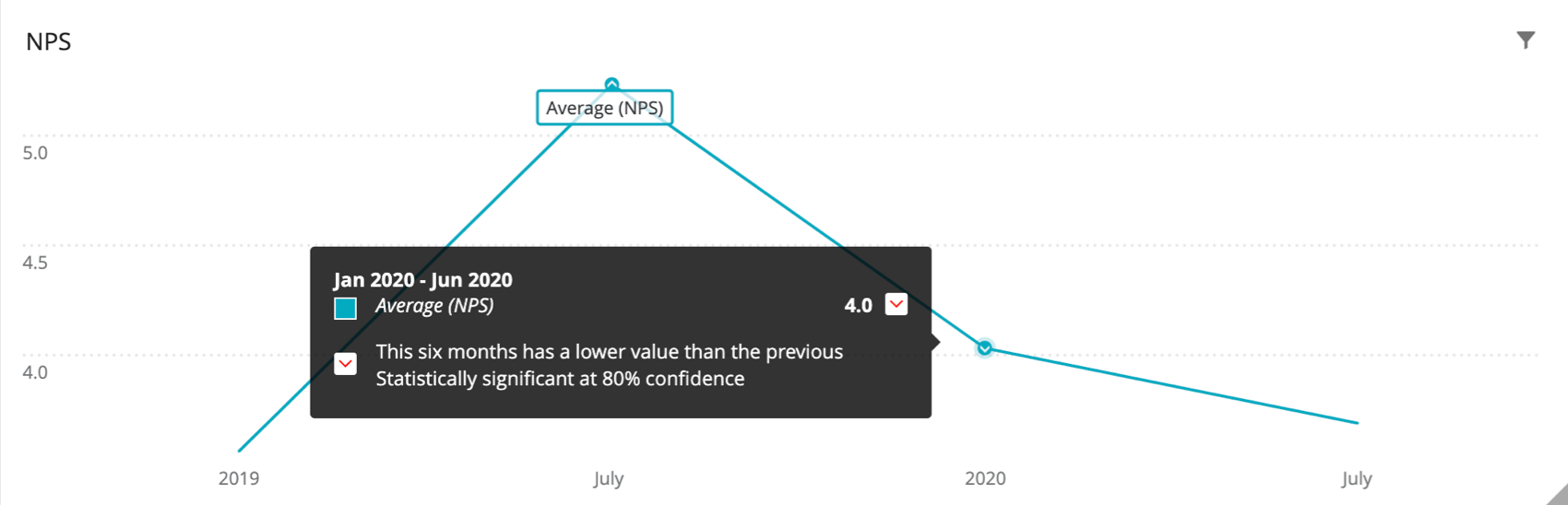Teste de significância em widgets Dashboard
Sobre o teste de significância nos widgets Dashboard
Os painéis podem ajudá-lo a entender se as diferenças que você vê ao longo do tempo ou entre grupos são estatisticamente significativas e, portanto, dignas de orientar decisões comerciais importantes. Por exemplo, você pode ter se perguntado o seguinte:
- O NPS realmente subiu este mês ou é uma pequena mudança que é apenas um ruído nos dados?
- O grupo do Centro-Oeste realmente tem escores de satisfação mais altos do que o grupo do Oeste?
- Quais dos meus 5 segmentos tiveram pontuações mais altas ou mais baixas do que o normal nessa métrica?
Com o teste de significância, você pode discover quais alterações de dados são mais importantes.
Widgets e métricas disponíveis
O teste de significância está atualmente disponível nos seguintes widgets, com os seguintes parâmetros. Veremos isso em mais detalhes nas seções a seguir.
Widgets
Métricas
- Média
- NPS
- Caixas superior/inferior
- Proporção do subconjunto
Qdica: para realizar o teste de significância, o numerador deve ser um subconjunto dos valores selecionados para o denominador. Além disso, a proporção deve ser menor que um.
- Métricas personalizadas
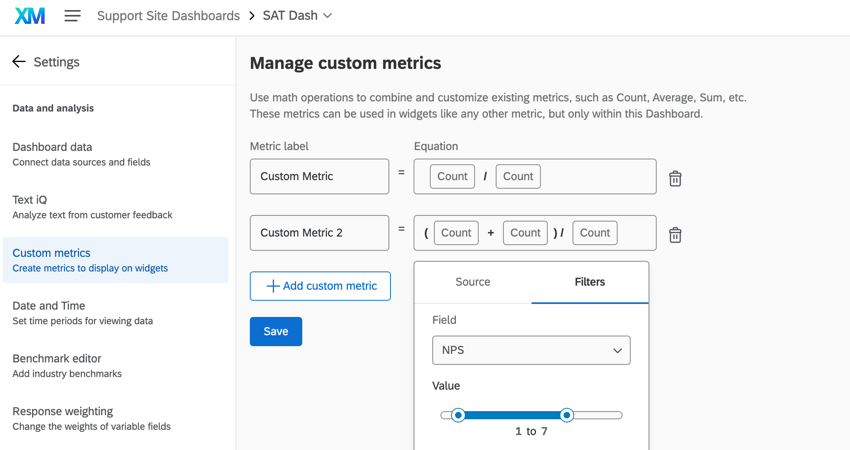
Configuração de gráficos de linhas e barras
- Adicione um widget de linha, barra horizontal ou barra vertical.
- Avançar de Metrics, clique em Add (Adicionar).
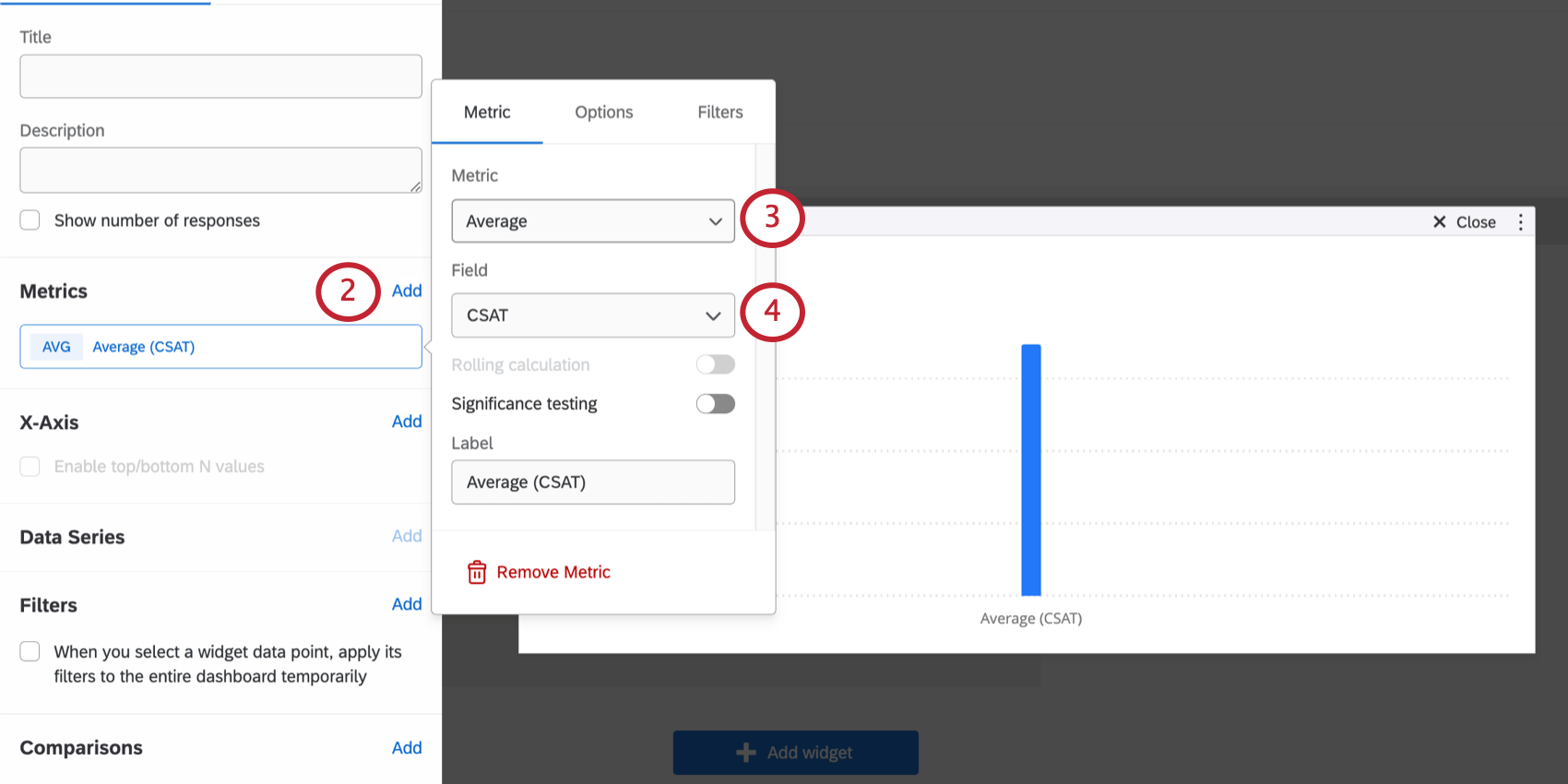
- Escolha uma das métricas elegíveis.
- Selecione um campo para sua métrica.
- Avançar de X-Axis, clique em Add (Adicionar).
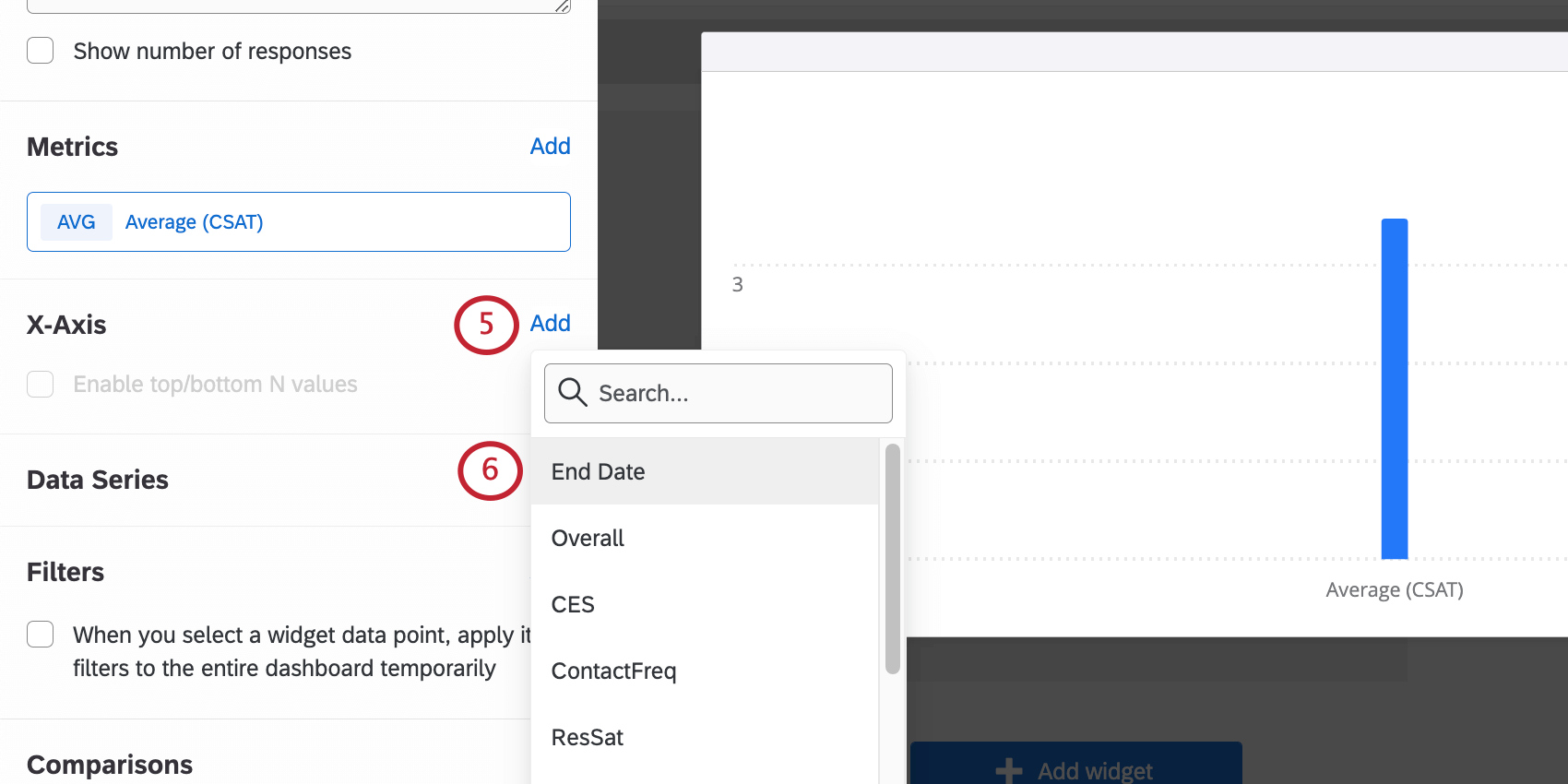
- Adicione um campo de sua opção de resposta.
Qdica: se você quiser comparar dois períodos de tempo, selecione um campo de data. Se você quiser comparar dois valores, selecione um campo que não seja de data.
- Clique em sua métrica.
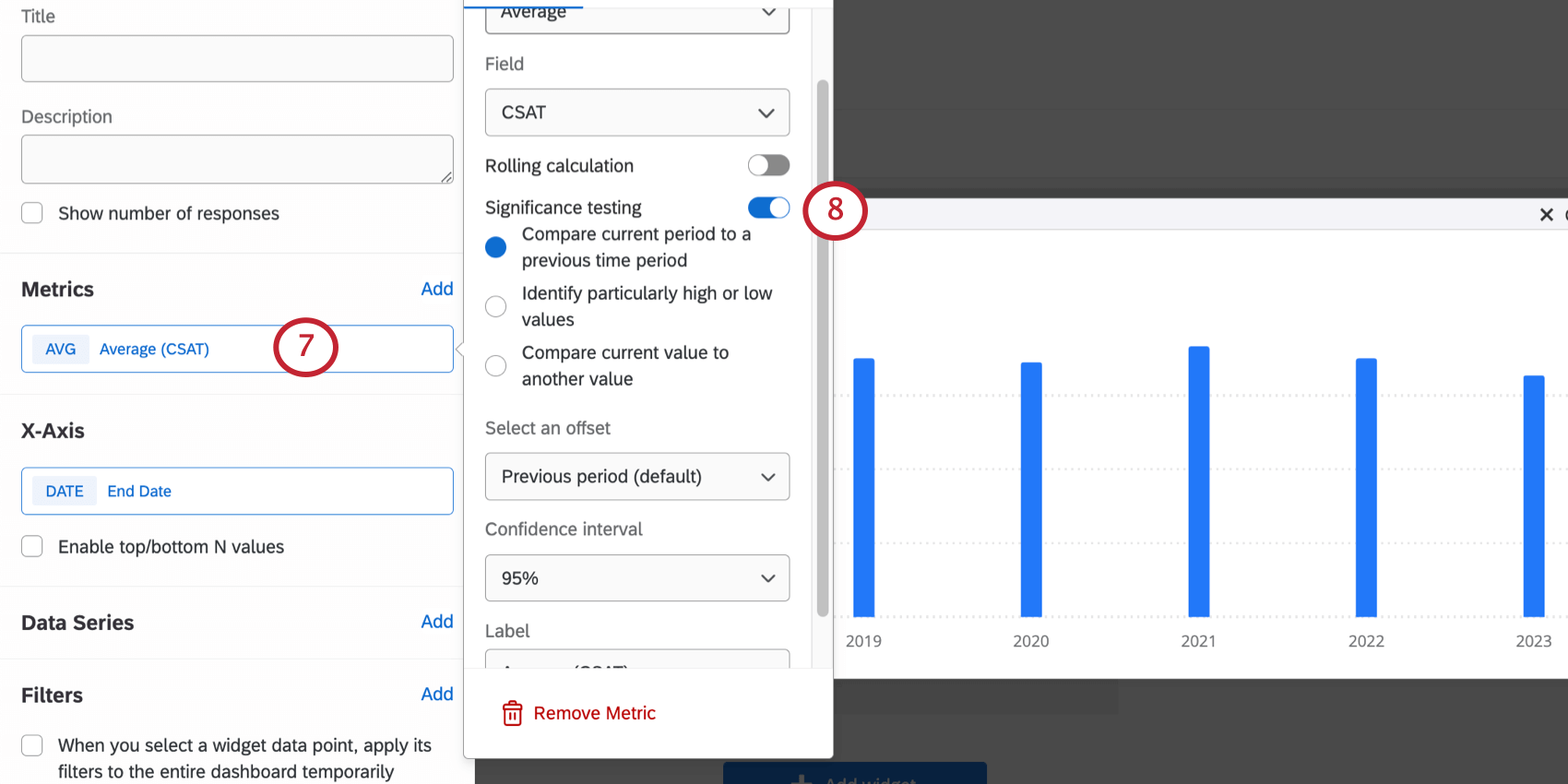
- Habilite o teste de significância.
Para obter detalhes sobre cada uma dessas opções, consulte Configuração do teste de significância.
Configuração das mesas
- Adicione um widget de tabela.
- Avançar de Metrics, clique em Add (Adicionar).
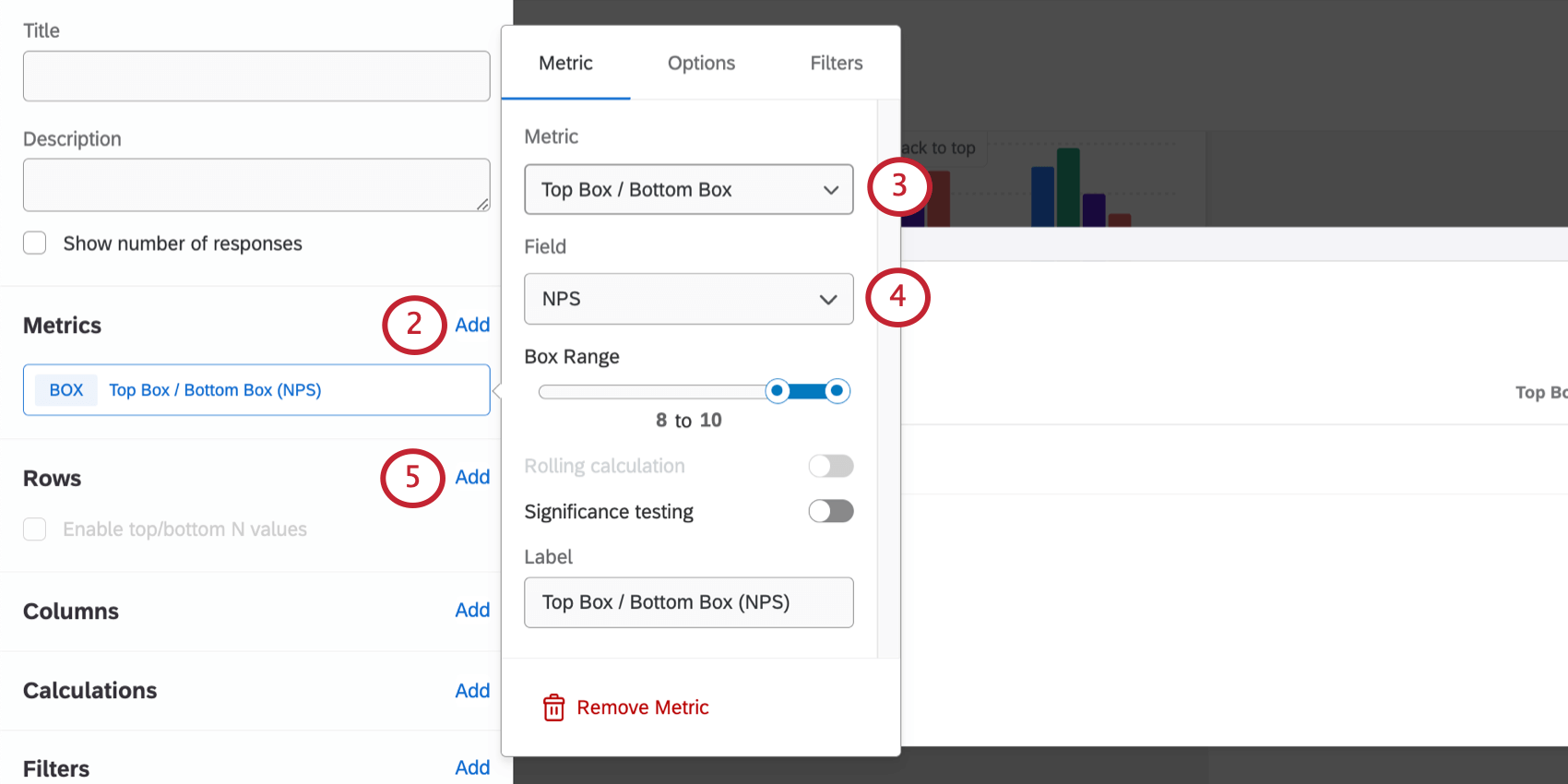
- Escolha uma das métricas elegíveis.
- Avançar de Rows (Linhas), clique em Add (Adicionar).
- Adicione um campo de sua opção de resposta.
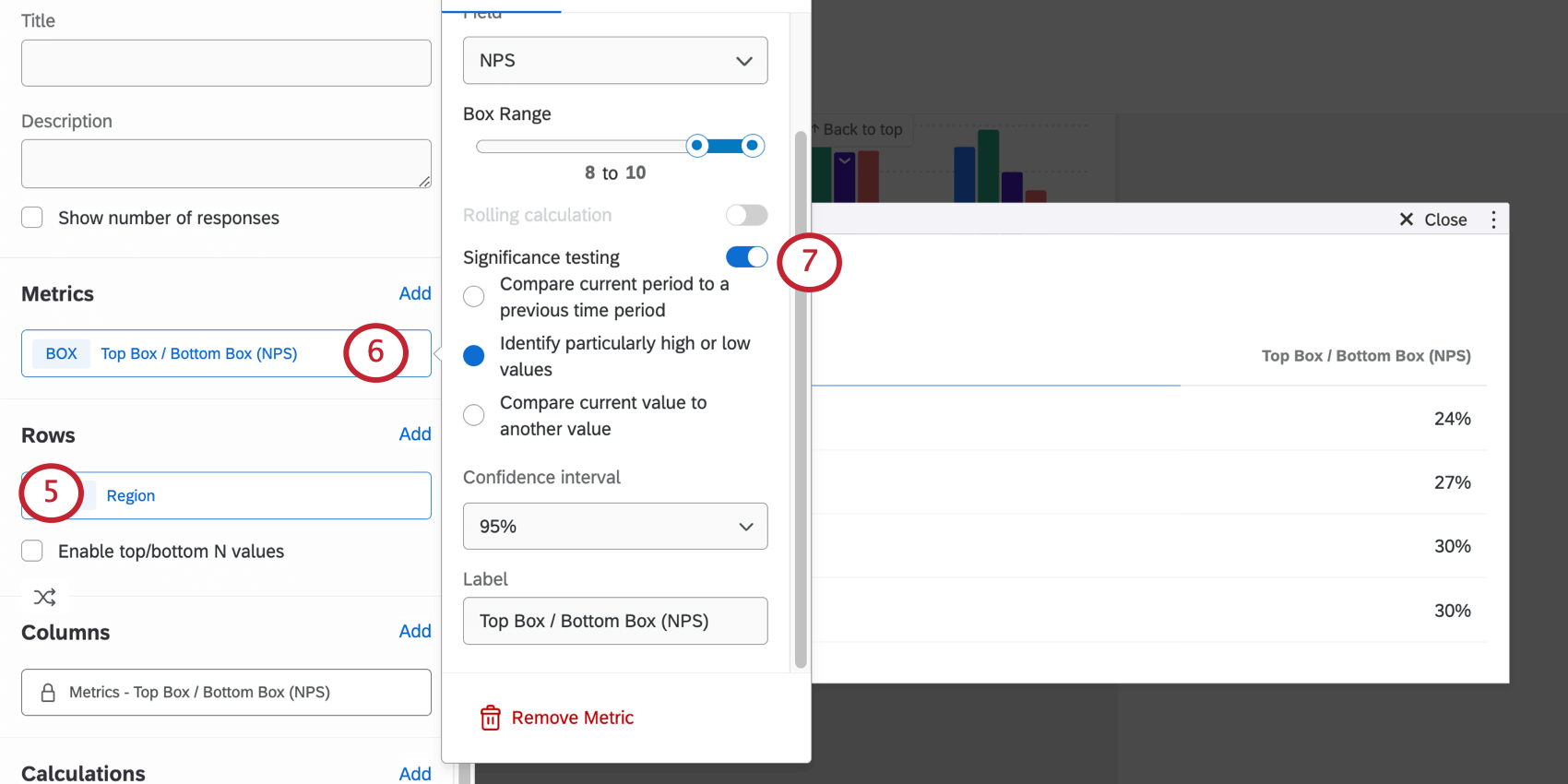 Qdica: se você quiser comparar dois períodos de tempo, selecione um campo de data. Se você quiser comparar dois valores, selecione um campo que não seja de data.
Qdica: se você quiser comparar dois períodos de tempo, selecione um campo de data. Se você quiser comparar dois valores, selecione um campo que não seja de data. - Clique em sua métrica.
- Habilite o teste de significância.
Para obter detalhes sobre cada uma dessas opções, consulte Configuração do teste de significância.
Configuração do teste de significância
Depois de configurar o diagrama de linhas, gráfico de barras ou a tabela e ativar o teste de significância, você terá algumas opções para escolher.
- Decida como você quer que a importância seja determinada.
- Comparar o período atual com um período de tempo anterior: Cada período de tempo é comparado com cada período de tempo anterior ao determinar a importância de uma alteração. Para usar essa opção, sua dimensão ou linha do eixo x deve ser um campo de data.
Exemplo: A pontuação geral deste mês é maior do que a do mês passado? A pontuação deste mês é maior do que a do ano passado?
- Identificar valores particularmente altos ou baixos: Seleção mais comum para dados que não envolvem tempo ou datas.
Exemplo: A pontuação do Brasil é maior do que a de outros países da América do Sul?
- Comparar o valor atual com outro valor: Cada valor é comparado com outro valor ao determinar a importância de uma alteração. Para usar essa opção, sua dimensão do eixo x deve ser um campo que não seja de data.
Exemplo: A pontuação do Brasil é maior do que a pontuação da Venezuela? A pontuação do Brasil é maior do que a da Colômbia? O da Venezuela é maior do que o da Colômbia?
- Comparar o período atual com um período de tempo anterior: Cada período de tempo é comparado com cada período de tempo anterior ao determinar a importância de uma alteração. Para usar essa opção, sua dimensão ou linha do eixo x deve ser um campo de data.
- Se tiver selecionado Comparar o período atual com um período de tempo anterior, selecione um deslocamento. Essa opção afeta quais períodos de tempo são usados para determinar a importância. As opções disponíveis são:
- Período anterior: Compara cada período de tempo com o período de tempo anterior.
- 1 ano: Compara cada período de tempo com o período de tempo de um ano antes.
- Selecione seu intervalo de confiança. Consulte Entendendo o teste de significância para obter mais informações sobre intervalos de confiança.
Comparação da significância em várias dimensões
Você pode comparar a importância em várias dimensões adicionando uma métrica, um eixo x e uma série de dados. Para que isso funcione, você precisa ter certeza de que:
- O campo do eixo x é um campo de data.
- O campo de série de dados é um campo não-data.
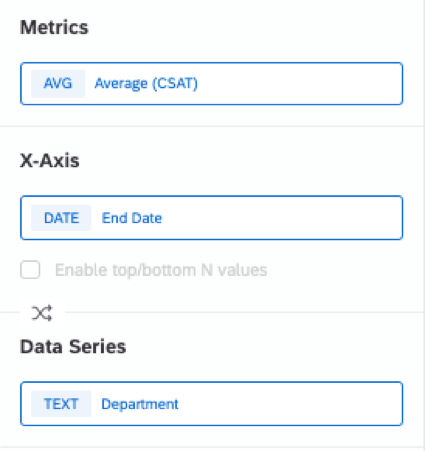
A seleção de Comparar o período atual com um período anterior compara a significância entre períodos de tempo para cada departamento distinto.
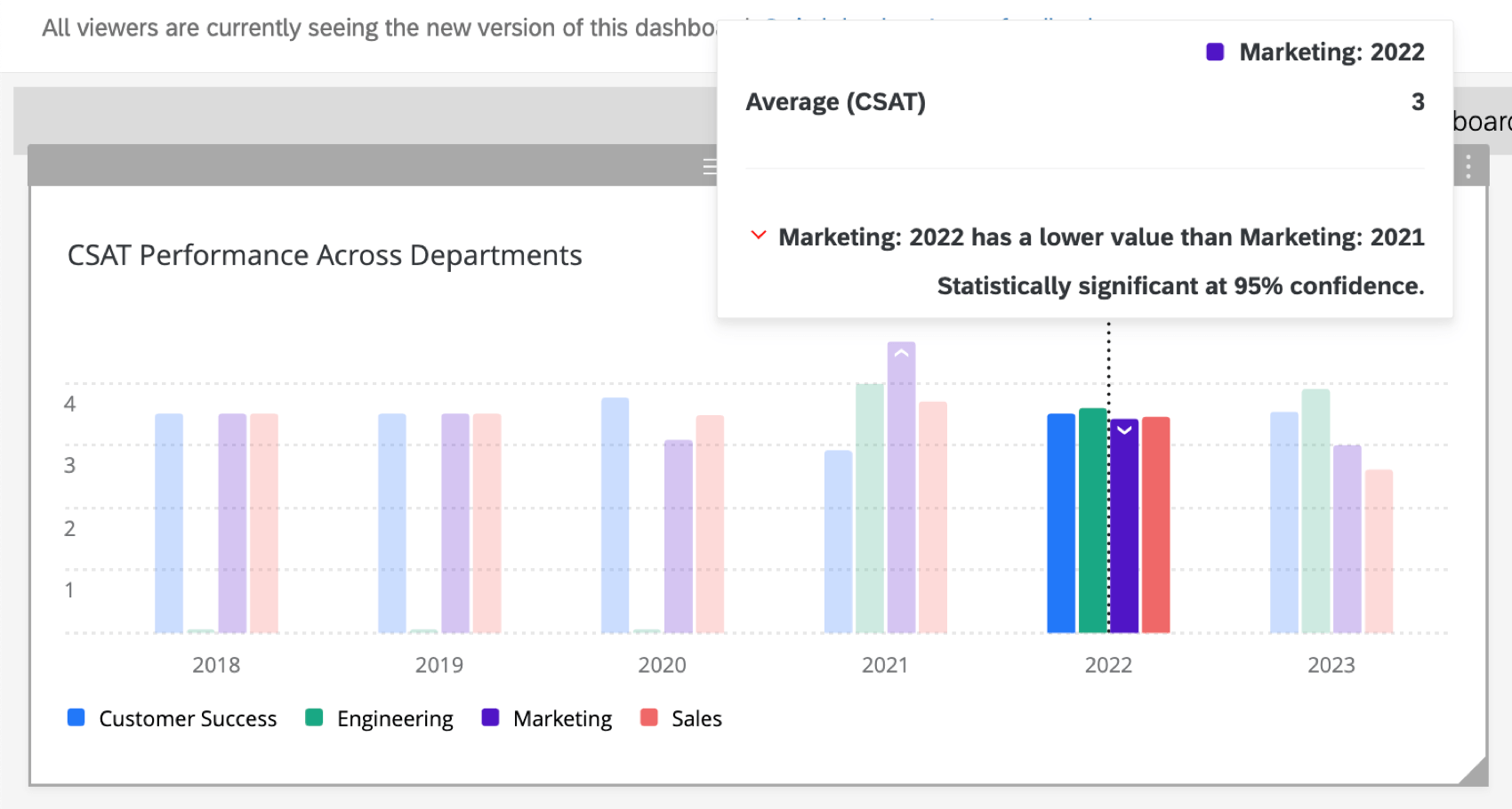 A opção
A opçãoComparar o valor atual com outro valor também pode ser selecionada para comparar a importância entre departamentos em cada período de tempo distinto.
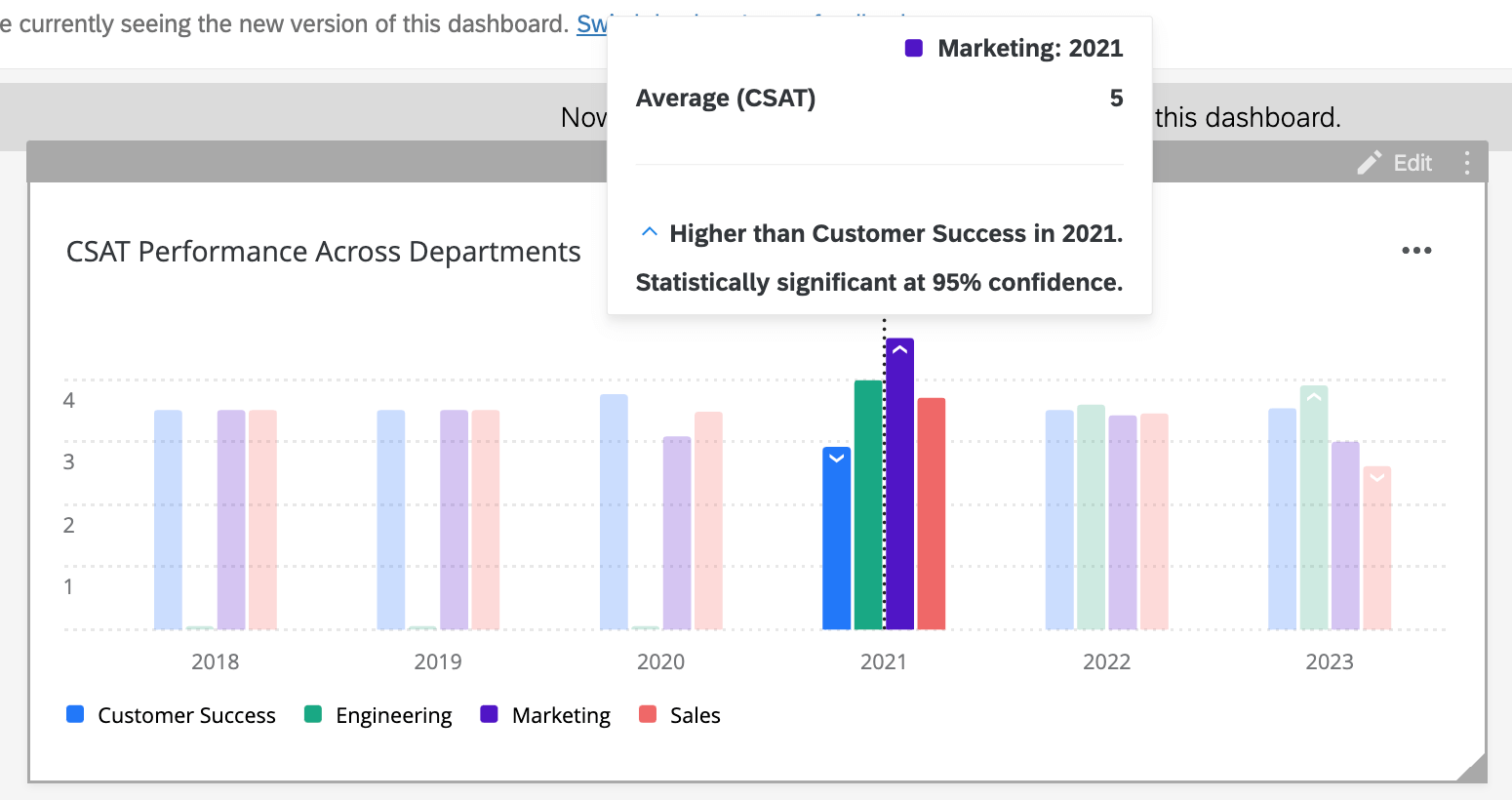
Entendendo o teste de significância
O Intervalo de confiança indica o grau de confiança que você gostaria de ter de que os resultados gerados pela análise correspondem à população geral. Níveis de confiança mais altos aumentam o limite para que uma diferença seja considerada estatisticamente significativa, significando que apenas as diferenças mais claras serão marcadas como tal.
Depois de ativar o teste de significância, você poderá notar setas para cima e para baixo em seu widget. Essas setas indicam valores estatisticamente significativos.
Você pode passar o mouse sobre uma seta para determinar por que o valor é considerado significativo e qual foi o intervalo de confiança desse teste.
Exemplo: Aqui, passamos o mouse sobre a seta azul avançar da pontuação CSAT do Q1 2019. A dica de ferramenta nos informa que esse valor é maior do que o típico, e o intervalo de confiança para isso é de 95%.
Exemplo: Aqui, passamos o mouse sobre a seta da pontuação do NPS de janeiro de 2020 a junho de 2020. A dica de ferramenta nos informa que esse valor para esse período de seis meses é menor do que o período de seis meses anterior (julho de 2019 a dezembro de 2019), e o intervalo de confiança para isso é de 80%.
Notas técnicas sobre testes de significância
Ao comparar uma pontuação de NPS com outra, independentemente do tipo de gráfico ou tipo de comparação (por exemplo, ao longo do tempo), o seguinte processo é usado:
- Crie uma nova coluna de dados que recodifique as pontuações do NPS da seguinte maneira:
- Promotores = 100
- Neutros = 0
- Detratores = -100
- Execute um teste t de amostras independentes de Welch de duas caudas.
Ao comparar uma pontuação de caixa alta com outra, independentemente do tipo de gráfico ou tipo de comparação (por exemplo, ao longo do tempo), o seguinte processo é usado:
- Crie uma nova coluna de dados que recodifique as pontuações brutas em VERDADEIRO ou FALSO, dependendo se elas atendem aos critérios da caixa superior.
- Execute um teste z bicaudal para a diferença em duas proporções.